Hoe permanent verwijderde Facebook-berichten te herstellen
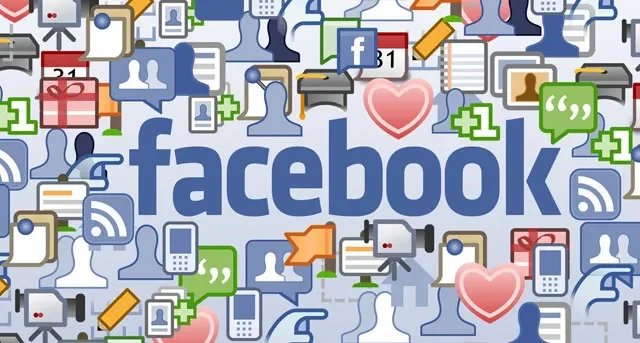
Heb je per ongeluk een aantal van je Facebook-berichten verwijderd en wil je ze nu terug? Het kan iedereen overkomen, dus er is geen reden tot paniek. In sommige gevallen is het mogelijk om ze terug te halen. Deze tutorial laat zien hoe je verwijderde Facebook-berichten op verschillende manieren kunt herstellen.
1. Controleer uw Facebook-berichtenarchief
Als een heel gesprek met iemand ontbreekt in Facebook Messenger, controleer dan eerst of je de thread per ongeluk hebt gearchiveerd.
PC
Navigeer naar de Facebook-website in uw browser naar keuze.
Klik op het Messenger-pictogram in de rechterbovenhoek.
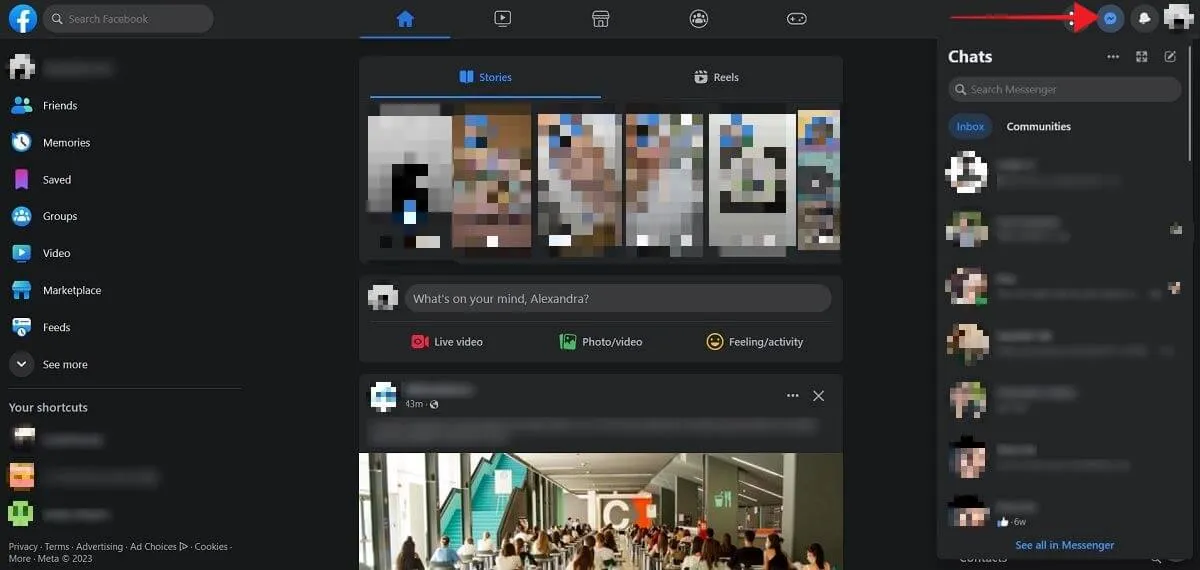
Klik niet op een van de chats in de pop-up van uw laatste gesprekken. Druk in plaats daarvan op de drie horizontale stippen in de rechterbovenhoek.
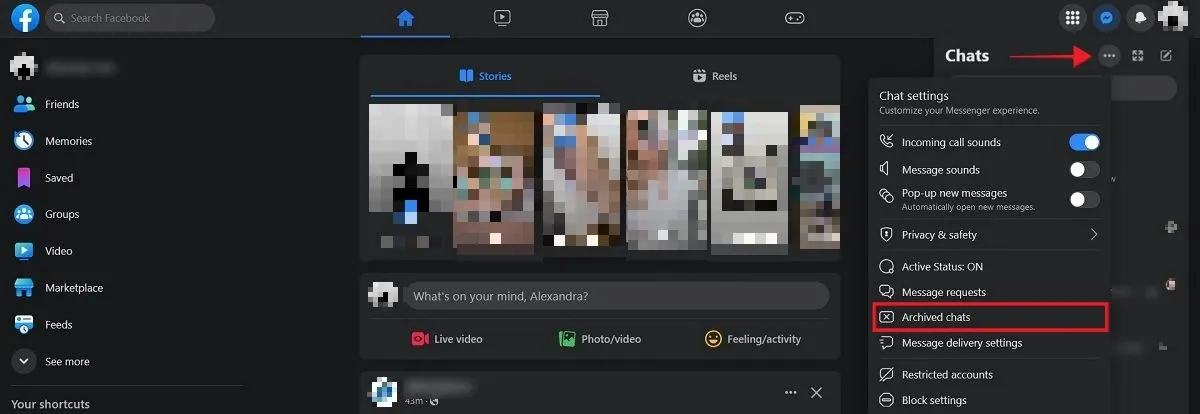
Selecteer de optie “Gearchiveerde chats” om een lijst met gearchiveerde discussies te zien. Als je de gespreksreeks vindt die in Messenger ontbreekt, beweeg je muis erover en klik vervolgens op de drie stippen aan de rechterkant.
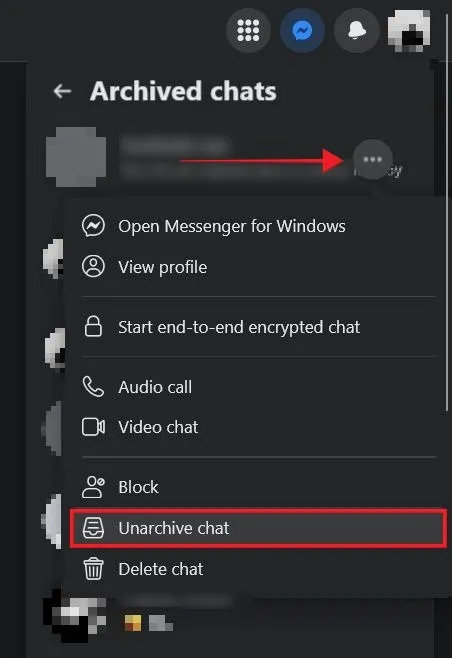
Selecteer ‘Chat uit archief halen’ om de gespreksthread weer zichtbaar te maken in Messenger.
Mobiel
Om de Messenger-app op mobiel te gebruiken om je gearchiveerde chats te bekijken, open je de app en tik je op het hamburgermenu in de linkerbovenhoek.
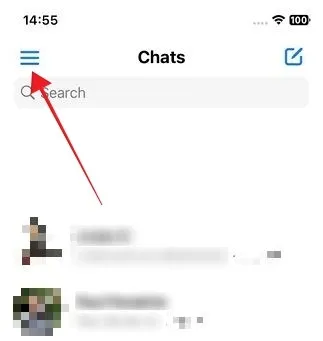
Selecteer “Archief” in het menu aan de linkerkant.
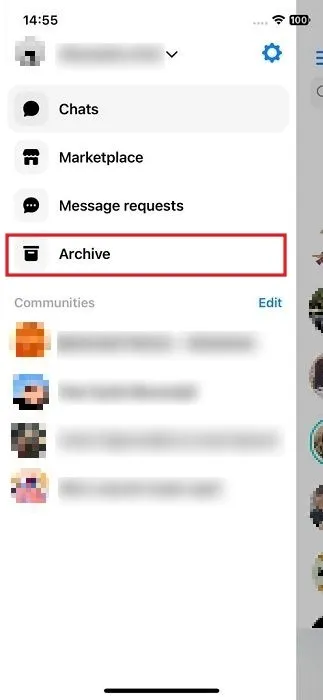
Druk lang op een gesprek om het te herstellen.
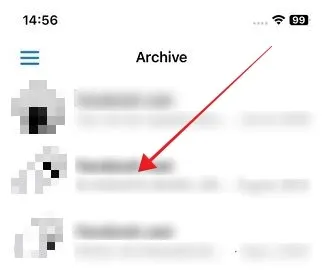
Selecteer ‘Dearchiveren’ in het pop-upmenu onderaan.
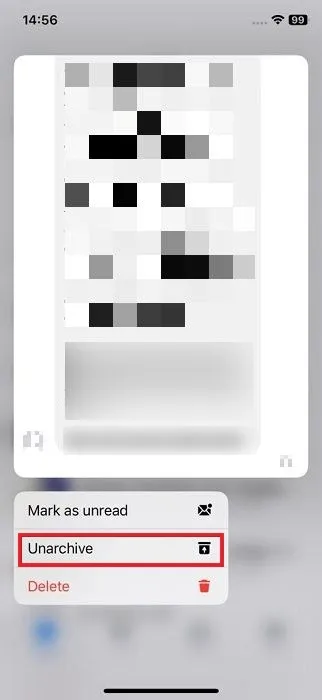
2. Controleer uw e-mail op ontbrekende berichten
Facebook geeft je de mogelijkheid om berichtmeldingen voor je account in te schakelen. Dit geldt voor berichten die je rechtstreeks in de Facebook-app hebt ontvangen, niet via Messenger. Als u de functie heeft geactiveerd, zou u een e-mailmelding moeten hebben ontvangen met daarin het bericht (of op zijn minst een deel ervan, als het een groot bericht is).

Controleer het e-mailadres dat je aan je Facebook-account hebt gekoppeld. Mogelijk staat het daar (tenzij je het hebt verwijderd). Als je het e-mailadres dat aan Facebook is gekoppeld wilt wijzigen , hebben we een handleiding die laat zien hoe je dat moet doen.
Als je op deze manier een back-up van je Facebook-berichten wilt maken, raden we je aan e-mailmeldingen in te schakelen, zodat je de volgende keer dat je verwijderde berichten wilt snel en gemakkelijk kunt herstellen. Doe dit via uw browser op een pc of de mobiele app.
Open de Facebook-app en druk rechtsboven op je profielfoto.
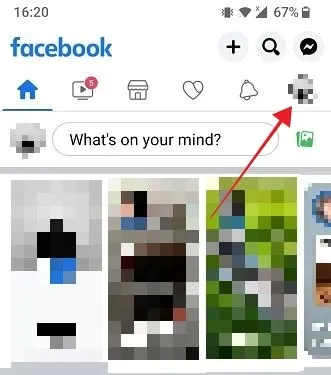
Tik op het tandwielpictogram op het volgende scherm.
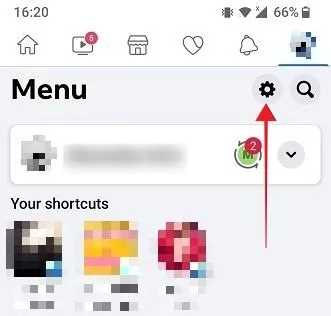
Selecteer ‘Meldingen’ onder ‘Voorkeuren’. U vindt de optie ‘Meldingen’ in het linkermenu wanneer u Instellingen op de pc opent.
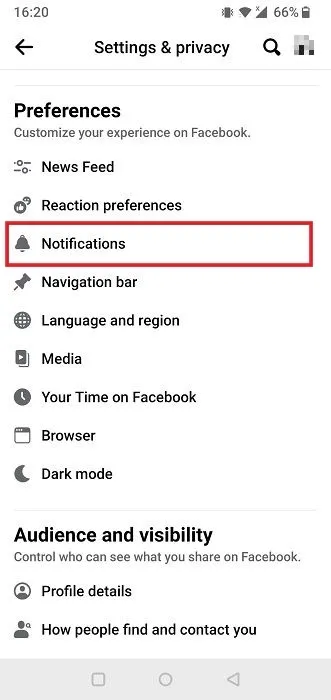
Tik onderaan op ‘Berichten’.

Zorg ervoor dat de schakelaars ‘Meldingen toestaan op Facebook’ en ‘E-mail’ zijn ingeschakeld.
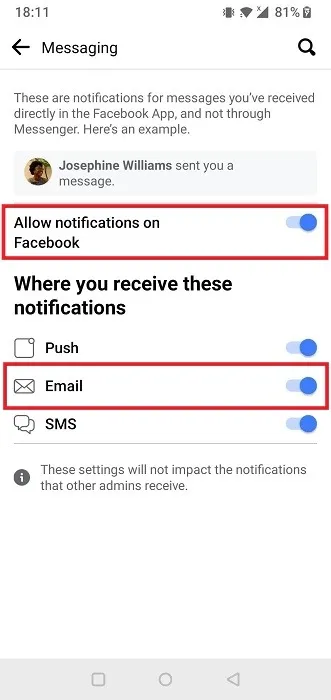
Ga terug naar het vorige scherm en tik op ‘E-mail’ onder het gedeelte ‘Waar u meldingen ontvangt’.
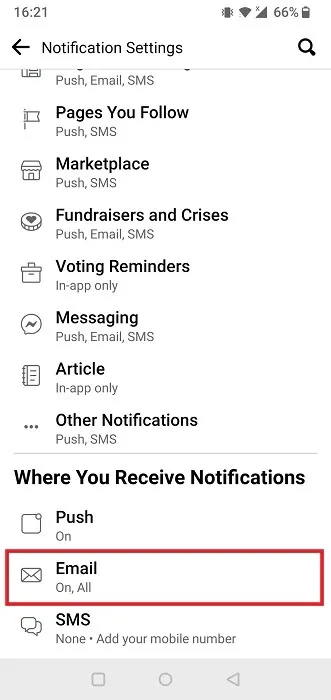
Veeg omlaag om te controleren of de schakelaar ‘Berichten’ is ingeschakeld.
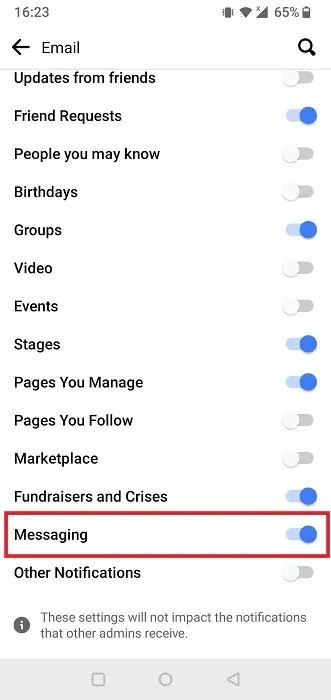
3. Neem contact op met de ander
Met Facebook kun je individuele berichten op twee manieren verwijderen: het bericht ‘verzenden’ of ‘voor jou verwijderen’. Als je de laatste optie hebt gebruikt of de hele thread helemaal hebt verwijderd, kan het een goed idee zijn om contact op te nemen met de andere persoon met wie je het gesprek hebt gevoerd.

Deze berichten bestaan mogelijk nog steeds aan hun kant. Als je nog steeds een goede verstandhouding met deze persoon hebt, vraag hem/haar dan om een screenshot van het gesprek te maken, zolang het maar niet erg lang duurt. Als je het hele gesprek nodig hebt, kun je proberen hen te vragen een verzoek in te dienen bij Facebook om hun chatgeschiedenis te downloaden.
Als je niet wilt dat ze weten dat je het gesprek opnieuw controleert, of als ze niet openstaan voor de suggestie om het gesprek te delen, raadpleeg dan een van de andere methoden in deze lijst.
4. Controleer app-cache
Als je de berichten uit de Facebook Android-app hebt verwijderd, kun je ze mogelijk herstellen door de cache van de app te controleren. Je hebt een app voor bestandsbeheer nodig, zoals File Manager+ , die we in deze tutorial gebruiken.
Open de app op uw apparaat en tik op ‘Hoofdopslag’.
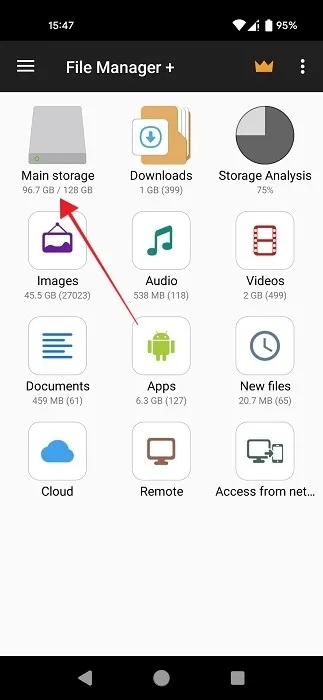
Tik op de map “Android”. Houd er rekening mee dat u in sommige apps mogelijk behoorlijk wat moet vegen om het te vinden.
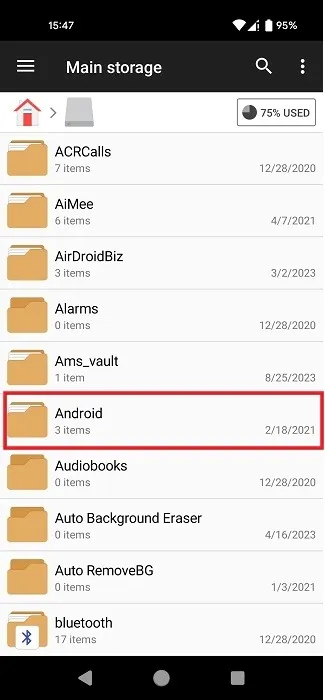
Selecteer ‘gegevens’.
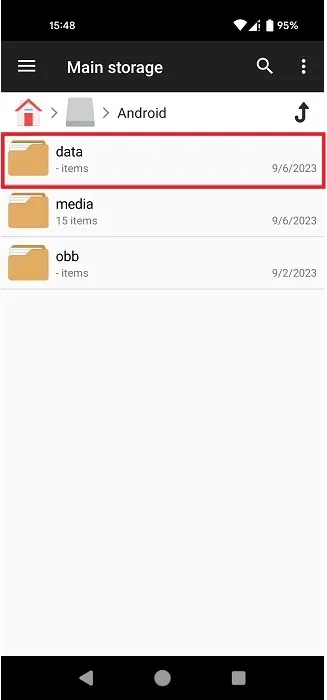
Tik op de map “com.facebook.katana”.
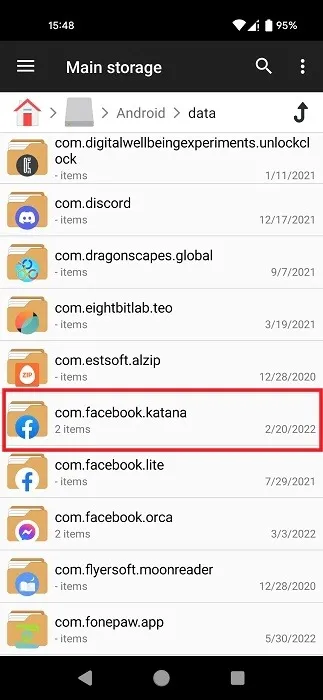
Selecteer “cache -> fb_temp” om berichten uit je recente geschiedenis te vinden. Hopelijk zullen uw verwijderde teksten daar tussen staan.
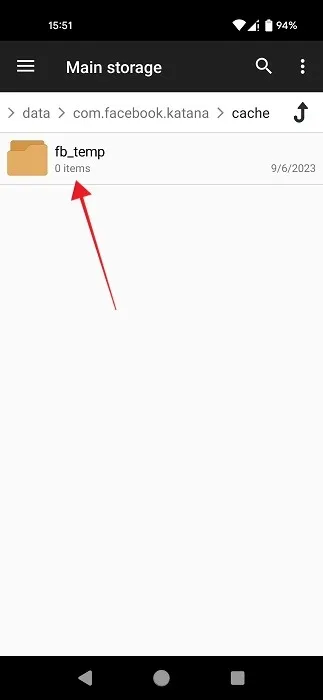
Houd er rekening mee dat u uw telefoon ook via een USB-kabel op uw pc kunt aansluiten. In dat geval heeft u de app niet nodig. Navigeer naar hetzelfde pad en controleer de map “fb_temp”.
Als u een iOS-gebruiker bent, kunt u deze methode niet gebruiken, dus probeer een van de andere oplossingen die hier worden besproken.
5. Download uw Facebook-gegevens
Facebook maakt na verwijdering geen back-up van je berichten. Zodra u op de knop “Verwijderen” drukt, zijn ze voorgoed verdwenen.
Wanneer u echter eerder een verzoek heeft ingediend om uw Facebook-gegevens te downloaden, bestaat de kans dat de berichten daar terechtkomen.
PC
Om toegang te krijgen tot een eerdere back-up, gaat u naar de Facebook-instellingen in een browser op uw pc.
Klik op “Uw Facebook-gegevens” in het menu aan de linkerkant.
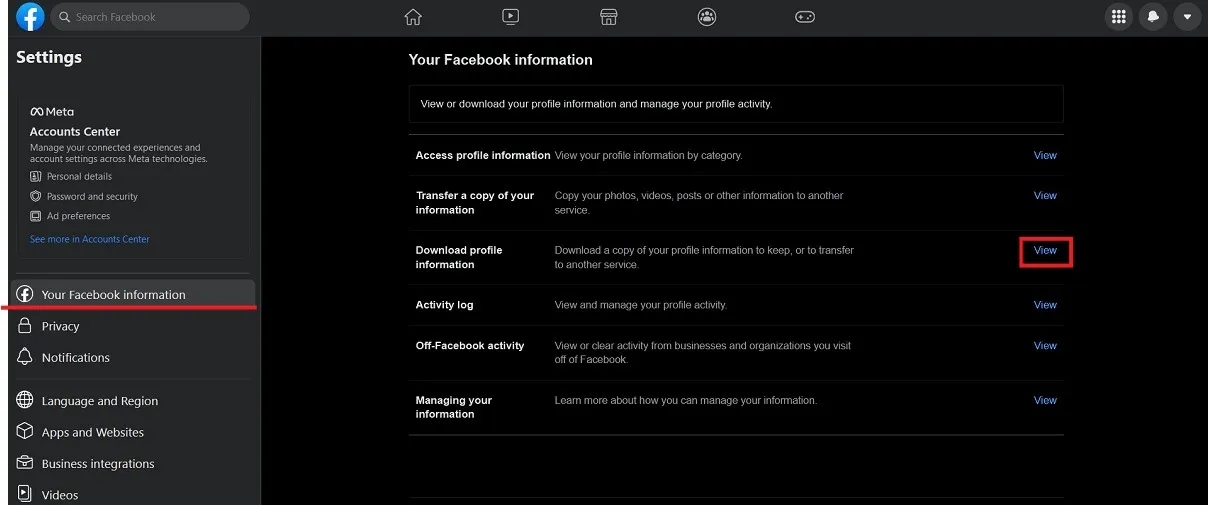
Druk op de knop ‘Bekijken’ naast ‘Profielinformatie downloaden’.
Controleer het gedeelte ‘Beschikbare downloads’. Als u onlangs een verzoek heeft ingediend, zou uw download beschikbaar moeten zijn. Houd er rekening mee dat downloads meestal binnen een paar dagen verlopen.
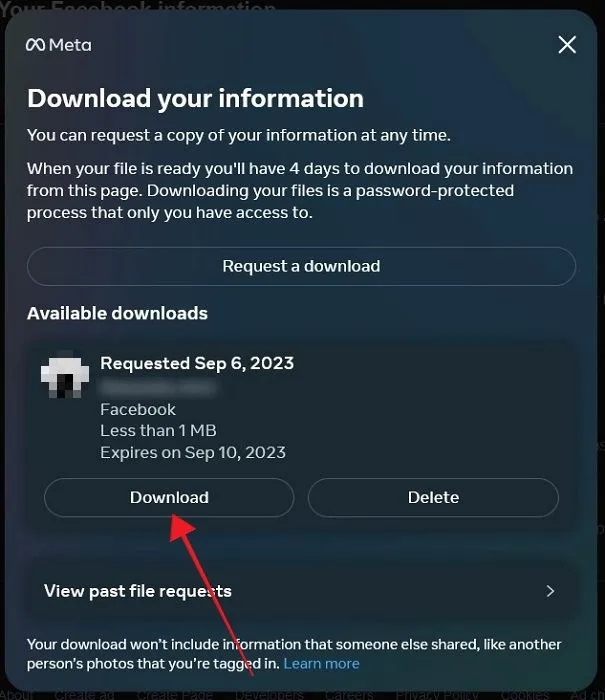
Mobiel
Open Instellingen in de mobiele Facebook-app.
Veeg omlaag naar het gedeelte ‘Uw gegevens’ en selecteer ‘Uw gegevens downloaden’.
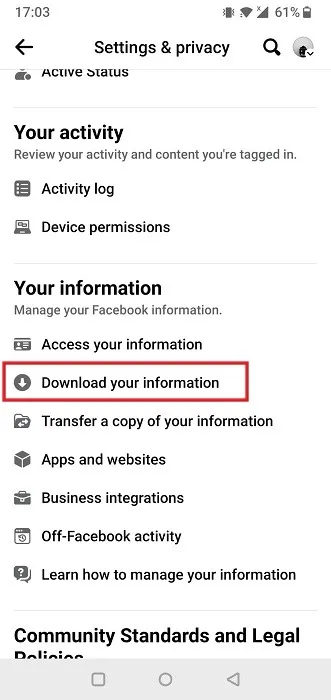
Controleer het gedeelte ‘Beschikbare downloads’ om te zien of er iets beschikbaar is.
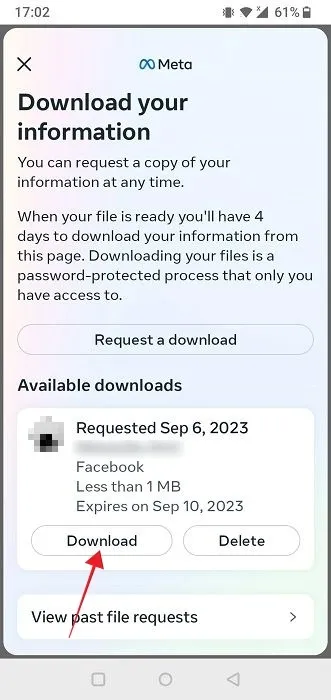
Controleer of u nog een oudere Facebook-gegevensdownload op uw pc of andere apparaten heeft staan.
Als je een back-up wilt maken van je huidige berichten, laat deze handleiding stap voor stap zien hoe je je Facebook-chatgeschiedenis downloadt .
Als het maken van een volledige back-up te veel lijkt, maak er dan een gewoonte van om schermafbeeldingen te maken van belangrijke gesprekken terwijl ze plaatsvinden in Messenger. Zodra de behoefte zich voordoet, controleer je je foto’s voor de chat.
Verlies nooit meer een bericht
Afbeeldingscredit: Unsplash Alle screenshots door Alexandra Arici.



Geef een reactie